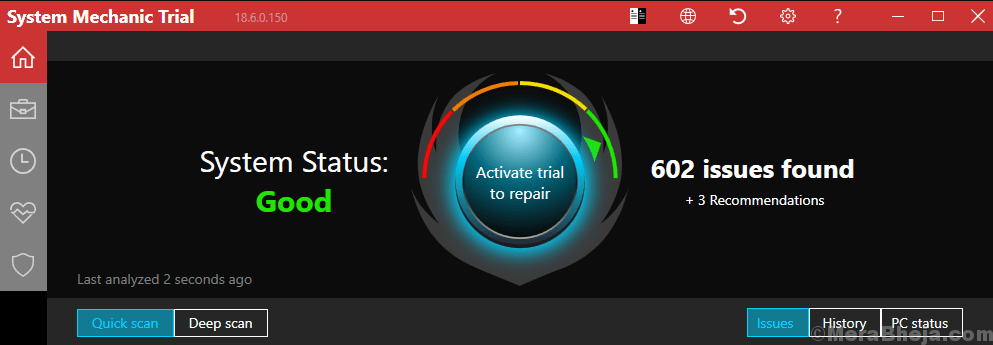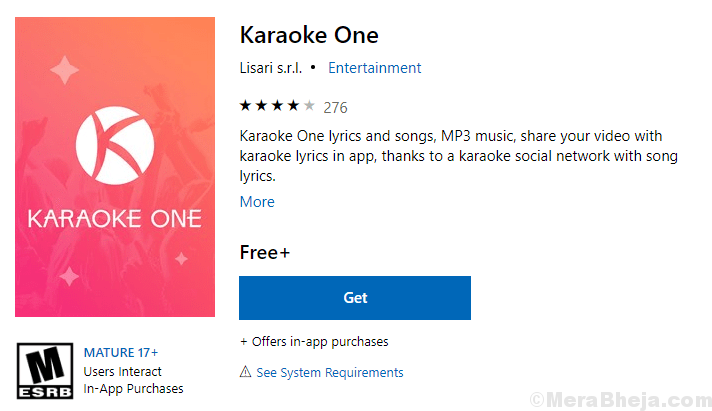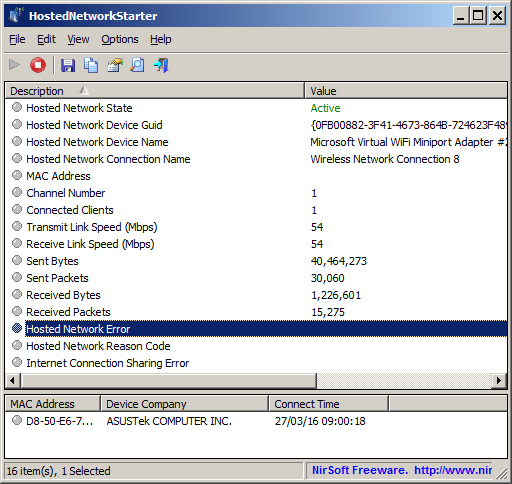Může to být opravdu nepříjemné, když stahujete důležitý soubor přes domácí internet a vaše kvóta šířky pásma je najednou! To platí zejména v případě, že jste student nebo někdo, kdo právě začal pracovat a má přísný rozpočet. Poskytovatelé internetových služeb (ISP) nabízejí pevnou kvótu pro nahrávání a stahování každý měsíc, překročení které vás může stát prémiové poplatky.
Pokud nechcete platit žádné další poplatky, musíte pracovat s nízkou rychlostí, která opravdu vyzkouší vaši trpělivost. Sledování rychlosti internetu je skvělý nápad, aby se zabránilo nízké rychlosti připojení, jako jsou vytáčené připojení. Sledování šířky pásma sítě vám umožní poukázat na jakékoli přetížení a pochopit skutečnou rychlost připojení ve srovnání s prémiovou verzí, zatímco rozděluje spotřebu skutečné šířky pásma od používání sítě v podezřelých Příroda.
Přečtěte si také: -Jak minimalizovat internetová data používaná v systému Windows 10 PC
Dnes máme nejlepší bezplatné nástroje pro monitorování šířky pásma, které vám pomohou monitorovat
spotřeba internetu. Jsou doprovázeny některými základními funkcemi, které vám umožňují zobrazit podíl síťových dat pohybujících se kabelovým připojením. To vám pomůže zjistit původ spotřeby internetu v mezích vaší sítě.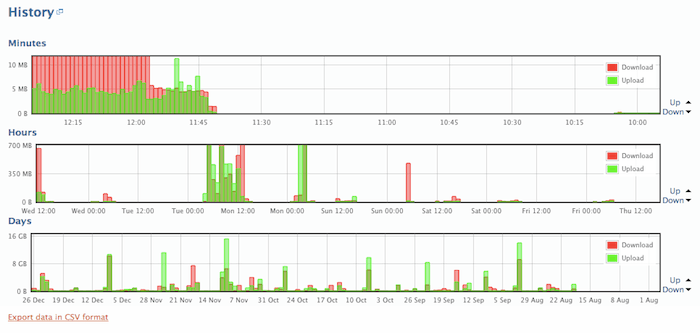
BitMeter OS, bezplatný a otevřený software, je navržen tak, aby sledoval rychlost šířky pásma v systémech Mac OSX, Windows a Linux. Pomocí tohoto nástroje můžete sledovat používání internetu a dokonce získat jeho vizuální reprezentaci pomocí nástroje příkazového řádku nebo pomocí webového prohlížeče. Využití připojení k internetu můžete zobrazit pomocí různých grafů a grafů zobrazených na webovém rozhraní.
Grafy se aktualizují každou sekundu na monitoru a informují vás, kde se vaše síť používá. K dispozici je také okno s dotazem, které vám poskytne podrobné informace o využití sítě k určitému datu. Pokud chcete, můžete také získat tabulku s výsledky.
Pokud chcete sledovat změny ve spotřebě internetu za posledních několik hodin, dní nebo měsíců, můžete tyto informace zobrazit v okně Historie. S pomocí tohoto nástroje můžete také nastavit upozornění a upozornění, když využití šířky pásma překročí vámi nastavený limit.
Chcete-li vypočítat čas potřebný ke stažení nebo nahrání souboru nebo zkontrolovat objem dat, který můžete přenést ve stanoveném časovém období, můžete použít nástroj kalkulačka. Abyste mohli přizpůsobit různé funkce webového rozhraní tak, aby vyhovovalo vašim požadavkům, můžete do stejného okna vstoupit do předvoleb.
Stažení:http://www.softpedia.com/get/Network-Tools/Bandwidth-Tools/BitMeter-OS.shtml
Kompatibilita: Windows, Linux a Mac OSX

FreeMeter Bandwidth Monitor je přímý, lehký a uživatelsky přívětivý nástroj, který pomáhá sledovat a analyzovat rychlost vaší sítě. Co je na tomto softwaru dobré, je to, že je přenosný a umožňuje vám zobrazit vizuální reprezentaci jakýchkoli dat (nahraných nebo stažených) v reálném čase. Na hlavním panelu, který se přenáší nahoru a dolů na vašem síťovém kabelu, vidíte grafické zobrazení všech údajů o využití sítě.
Protože je přenosný, můžete jej spustit odkudkoli na pevném disku nebo jej uložit na USB flash disk a spustit na počítači. Také se nám líbí skutečnost, že po odstranění programu nezanechává po sobě žádné stopy po položkách na pevném disku nebo v registru systému Windows. FreeMeter Bandwidth Monitor je dodáván s malým rozhraním, které lze přesunout na libovolnou část displeje
Dodává se se spoustou jednoduchých, ale užitečných nástrojů, jako je ping, Traceroute, URL grabber, UPnP NAT, služba upozornění e-mailem a další. Můžete dokonce přizpůsobit jeho rozhraní, jako je cyklování barev, nastavení jeho úrovně tmavosti, změna výchozího rámečku atd. Kromě toho můžete také zkontrolovat aktualizace aplikace a informace o protokolu.
Jakmile je instalace dokončena, nachází se v zásobníku, jednoduše na ni klikněte pravým tlačítkem a vyberte možnost, nebo na ni dvakrát klikněte, čímž otevřete rozhraní.
Stažení: https://sourceforge.net/projects/freemeter/
Kompatibilita: Windows 98 / Me / NT / 2000 / XP / Vista

Monitorujte internetový provoz a sledujte statistiky využití šířky pásma pomocí měřiče šířky pásma ShaPlus po vámi definované období. Malý okenní panel na rozhraní zobrazuje stav síťového provozu pro aktuální den a celý měsíc. Další informace najdete na ikoně na hlavním panelu.
Pokud je ve vašem počítači nainstalováno mnoho různých adaptérů, můžete síťová rozhraní nakonfigurovat z nabídky nastavení pro účely monitorování. Navíc, pokud používáte neomezené noční datové plány, může být obzvláště užitečné nakonfigurovat počáteční den v měsíci a dočasnou deaktivaci monitorovací aktivity síťového provozu.
Tento praktický software hladce zvládá hardwarové prostředky a také umožňuje perfektní výkon systému. Díky intuitivnímu rozhraní nabízí pohodlí pro instalaci jak začátečníky, tak odborníky.
Stažení:http://download.cnet.com/ShaPlus-Bandwidth-Meter/3000-2381_4-10672850.html
Kompatibilita: Windows 98 / Me / NT / 2000 / XP / 2003 / Vista / Server 2008/7/8

BandwidthD je další freeware, který běží samostatně na pozadí a umožňuje sledování spotřeby internetu (síť TCP / IP). Výsledky využití šířky pásma ve formě souborů HTML se poté zobrazí ve formě grafů a tabulek na rozhraní.
Různé adresy IP tvoří grafická znázornění a ve výchozím nastavení vykazují použití období 2den, 8den, 40den a 400den. Zobrazení využití každé z IP adres lze navíc odhlásit každých 3,3 minuty, 10 minut, 1 hodinu nebo 12 hodin. Tyto odhlášení jsou k dispozici ve formátu cdf nebo je lze exportovat na back-endový server. Dopravní informace v P2P, HTTP, ICMP, TCP, VPN a UDP jsou barevně kódovány.
Chcete-li nainstalovat tento program, musíte mít Wincap verze 3.0 nebo vyšší. Abyste mohli zobrazit grafické znázornění využití šířky pásma, musíte rozbalit BandwidthD, upravit konfigurační soubor (../etc/bandwidth.conf), spusťte dávkový soubor pro „Install Service“ a poté spusťte aplikaci BandwidthD z services.msc řídicí panel.
Stažení:http://www.softpedia.com/get/Network-Tools/Bandwidth-Tools/BandwidthD.shtml
Kompatibilita: Všechny verze Windows, Unix
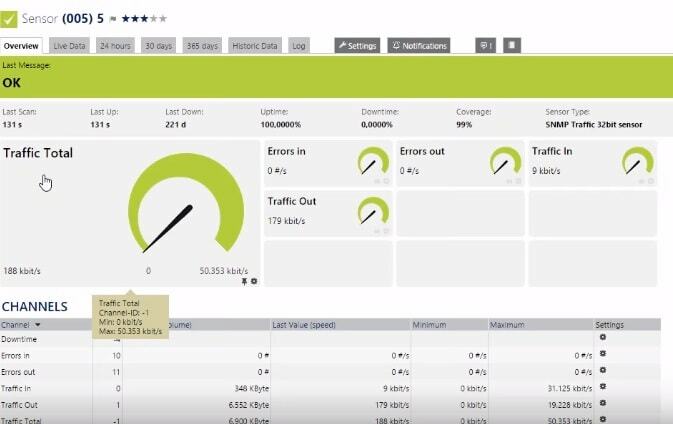
Monitor PRTG Bandwidth Monitor, který je zdarma ke stažení až pro 30 senzorů, je integrovanou součástí síťového monitoru PRTG. Senzorem může být jakákoli položka, jako je směrovač, web, síťové rozhraní a další, které lze podle toho nastavit, aby byly monitorovány. Jakmile uspořádáte senzor, který bude hlídat vaši rychlost připojení, začne okamžitě shromažďovat informace.
PRTG na druhé straně vyhodnocuje provoz ve vaší síti a nabízí komplexní informace ve formě grafů a grafů. Nabízí skvělou rychlost stahování, která nutí váš síťový monitor běžet během několika minut. PRTG nejen zaručuje hladší výkon serveru a zamezuje zahlcení sítě, ale také monitoruje přidané rámce, jako je čas nahrávání, doba odezvy a mnoho dalšího. PRTG je jeden takový bezplatný nástroj, který podporuje více než 200 různých druhů senzorů spolu s monitorováním šířky pásma a analýzou sítě.
Chcete-li přejít na stránku sledování šířky pásma pro konkrétní senzor, přejděte na možnost „Zařízení“, v horní liště nabídky vyberte „Vše“ a poté vyberte požadovaný senzor. Poté budete přesměrováni na stránku Přehled daného senzoru. Zde můžete vidět podrobnosti o šířce pásma ve formě grafů, grafů a tabulek označujících přenos sem a tam.
Stažení:https://www.paessler.com/bandwidth_monitor
Kompatibilita: Windows, Linux, Oracle, Citrix a další.
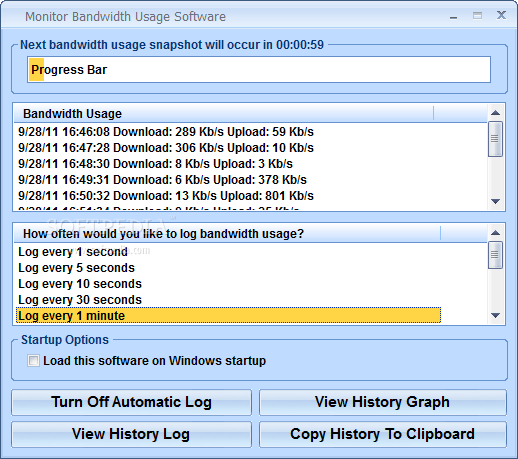
Software Monitor Bandwidth Usage Software je frivolní nástroj pro Windows, který pomáhá sledovat spotřebu vaší sítě. Dodává se s elegantním a citlivým rozhraním, kde můžete většinu aktivit provádět bez jakýchkoli potíží. Software je dostatečně rychlý a efektivní na to, aby zaznamenal monitorovací funkci od jedné sekundy do 24 hodin. Nejen to, ale také zobrazuje historii využití sítě (viz. Rychlost nahrávání a stahování) pomocí grafů nebo přímo do hlavního okna.
Pomocí tohoto freewaru můžete také povolit nebo zakázat automatickou akci protokolu, zobrazit protokol záznamů obsahující informace vztahující se ke všem funkcím ve formátu prostého textu a zkopírovat předchozí záznam do souboru Schránka. Navíc můžete dokonce odstranit záznamy jediným pouhým kliknutím a nechat aplikaci spustit při spuštění systému Windows. Nejlepší na tom je, že i začátečníci mají k tomuto nástroji snadný přístup díky jeho snadno použitelným funkcím.
Software pro monitorování šířky pásma je docela rychlý a bez chyb během celého procesu. Vzhledem k tomu, že nezanechává mnoho stop, není ovlivněn ani celkový výkon vašeho počítače.
Stažení:http://www.softpedia.com/get/Network-Tools/Bandwidth-Tools/Monitor-Bandwidth-Usage-Software.shtml
Kompatibilita: Všechny verze Windows
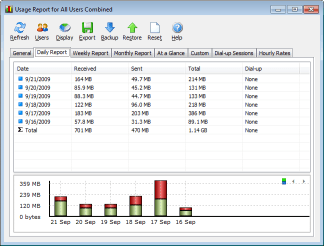
Pokud hledáte jednoduchý, ale přesvědčivý nástroj, který vám pomůže spravedlivě sledovat využití šířky pásma, NetWorx je pro vás tím pravým nástrojem. Pomocí tohoto nástroje zdarma sbíráte síťová data a vypočítáváte rychlost svého internetu nebo jakéhokoli jiného připojení. Pomocí tohoto nástroje můžete zjistit potenciální důvody problémů se sítí a potvrdit, že není překročen limit šířky pásma nad stanovené limity stanovené poskytovatelem internetových služeb, nebo můžete dokonce odhalit jakoukoli pochybnou síťovou aktivitu, jako jsou trojské koně a hack útoky.
I když můžete pomocí NetWorx monitorovat bezdrátovou nebo mobilní širokopásmovou síť, můžete také přizpůsobit zvuková a vizuální upozornění. Oznámení lze vytvořit, aby vás upozornila, kdykoli bude internet nefunkční nebo pokud zaznamenáte nějakou pochybnou aktivitu, například výskyt neočekávaného nadměrného toku dat. Program také automaticky odpojí všechny vytáčené sítě a vypne systém.
Zobrazte denní, týdenní nebo měsíční využití síťových dat a období telefonického připojení na spojnicovém grafu, který zobrazuje pohyb provozu. Tyto protokoly můžete také exportovat do různých formátů, jako jsou MA Word, Excel a HTML.
Program se po stažení a instalaci zobrazí jako ikona na hlavním panelu. Kliknutím pravým tlačítkem na ikonu otevřete nabídku, která nabízí možnost ovládání nástroje. Kliknutím levého tlačítka na ikonu můžete zobrazit aktuální stav programu. Ping, traceroute a netstat jsou některé ze síťových nástrojů používaných NetWorx. Nejlepší na tom je, že tento program je k dispozici ke stažení ve více jazycích.
Stažení:https://www.softperfect.com/products/networx/
Kompatibilita: Windows XP, Windows Server 2003, Windows 2012, Windows 10,
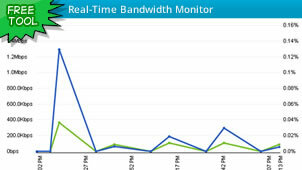
Pokud používáte zařízení založená na SNMP, může být ideálním nástrojem SolarWinds Real-Time Bandwidth Monitor. Tento freeware pomáhá monitorovat v reálném čase a zobrazuje výstupy ve formě grafů, které jsou snadno srozumitelné. Umožňuje vám okamžitě opravit důležitá a alarmující kritéria pro zobrazení, kdykoli spotřeba překročí stanovený limit.
Při spuštění programu musíte zadat jakékoli informace týkající se zařízení založeného na SNMP a poté stisknout „Další“. V dalším kroku budete požádáni, abyste vybrali, která rozvržení se mají spojit a která kritéria by měla být stanovena před zobrazením grafického znázornění. Například pokud posíláte dvě samostatné tiskové úlohy ze síťové tiskárny založené na SNMP, uvidíte dvě samostatné zelené čáry znázorňující provoz do zařízení.
Kompatibilita: Windows 2003 / Server 2008
Stažení: http://www.solarwinds.com/freetools/real-time-bandwidth-monitor.aspx
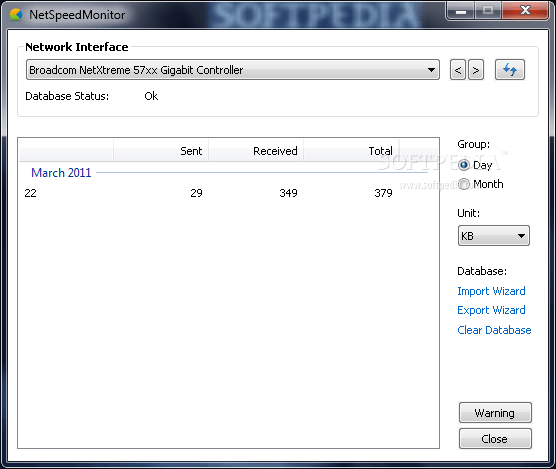
NetSpeedMonitor je nástroj pro monitorování sítě, který vám pomůže mít neustále přehled o svém připojení k internetu. Jedná se o kompaktní a lehký software, který sleduje aktuální rychlost nahrávání a stahování vašeho síťového připojení, abyste mohli sledovat přenesený objem dat. Údaje o využití sítě můžete zobrazit buď za den, nebo za celý měsíc.
Dodává se s přímým rozhraním a elegantním designem, který uživatelům usnadňuje použití. Můžete zobrazit nejen komplexní seznam všech koncových bodů systému (TCP a UPD), ale také místní a vzdálené adresy sítí TCP spolu s jejich stavem. Proceduru monitorování můžete kdykoli zapnout a vypnout z nabídky, kterou lze zpracovat ze systémové lišty.
K dispozici jsou přidaná nastavení, pomocí nichž můžete zobrazit úplný objem přenesených a přijatých dat z internetu za jeden den pro každé síťové rozhraní. Rozhraní NetSpeedMonitor můžete také přizpůsobit pomocí několika možností, jako je název písma, velikost a umístění. Celkově je to jednoduchý a praktický program, který nevyžaduje mnoho křivky učení a lze jej snadno nainstalovat a přizpůsobit.
Stažení:http://www.softpedia.com/get/Network-Tools/Bandwidth-Tools/NetSpeedMonitor.shtml
Kompatibilita: Windows 2000 / XP / 2003 / Vista / 7
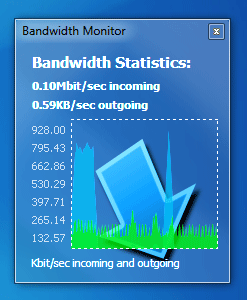
Sledujte rychlost svého síťového připojení pomocí nástroje Rokario Bandwidth Monitor, který je k dispozici ke stažení zdarma (k dispozici je prémiová verze) a je lehký. Zobrazuje informace o síťových datech v reálném čase prostřednictvím grafů a zpráv o šířce pásma. Po spuštění programu se vás hned zeptá, ke kterému rozhraní chcete být připojeni? Toto následuje po spuštění grafu na ploše a okamžitě začne zobrazovat informace o rychlosti sítě.
Chcete-li změnit nastavení rozhraní, síťových dat nebo vzhledu, stačí kliknout pravým tlačítkem na ikonu na hlavním panelu a zvolit nastavení. Bezplatná verze je dodávána s návrhářem motivů, možnostmi přizpůsobení, databází v reálném čase, nastavením zobrazení a protokolováním šířky pásma, zatímco pro akce využívá extrémně nízké zdroje.
Celkově lze říci, že Rokario Bandwidth Monitor je snadno ovladatelný, lze jej snadno instalovat, konfigurovat a přizpůsobit a poskytuje přesná monitorovací data.
Stažení: http://download.cnet.com/Bandwidth-Monitor/3000-2085_4-10521410.html
Kompatibilita: Windows 2000 / XP / Vista / Windows 7
Efektivně sledujte spotřebu širokopásmového připojení pomocí Cucusoft Net Guard, který je zdarma ke stažení. Pomáhá také zvýšit rychlost vašeho internetu a odstraňuje veškerý podezřelý software, který může váš internet používat diskrétně. Kromě toho vám zdarma nabízí měsíční přehled o využití šířky pásma. Eliminuje vstup jakéhokoli adwaru, spywaru nebo viru.
Tento software obsahuje malý plovoucí panel (v reálném čase), který zobrazuje rychlost nahrávání a stahování internetu v reálném čase. Můžete se rozhodnout panel buď skrýt, nebo upravit jeho neprůhlednost tak, aby byl v případě potřeby průhlednější. Jednoduše musíte kliknout pravým tlačítkem na plovoucí podokno. Nyní klikněte na možnost „Neprůhlednost“ a poté vyberte požadovanou úroveň neprůhlednosti. Nyní můžete vidět, že se plovoucí podokno stává průhledným.
Můžete také nastavit měsíční limit pro internetový provoz pomocí funkce „Předpověď“. Tato možnost automaticky vypočítá předpokládanou šířku pásma za měsíc, což vám pomůže zjistit, zda byl překročen limit měsíční spotřeby.
Stažení:http://www.softpedia.com/get/Network-Tools/Misc-Networking-Tools/Cucusoft-Net-Guard.shtml
Kompatibilita: Všechny verze Windows, včetně Windows 8
ManageEngine Bandwidth Monitor nabízí podporu monitorování síťového provozu v reálném čase, pokud se jedná o zařízení založené na SNMP. Tento program představuje část obleku OpUtils 16 síťových nástrojů. Bezplatná verze programu umožňuje dvě připojení libovolného síťového zařízení, které pomáhá sledovat SNMP. Informace o spotřebě šířky pásma můžete načíst na úrovni zařízení i na úrovni rozhraní. Můžete zobrazit srovnání samostatného provozu jeho rozhraní zobrazeného podle využití šířky pásma zařízení.
Nabízí také další funkce, jako jsou oznámení, možnost exportovat zprávy ve formátu XLS a režim provozu bez agenta. Když se webové rozhraní spustí a přihlásíte se, budete muset navštívit kartu s nápisem „Šířka pásma Monitor ”a pro spuštění monitorování zadejte zařízení založené na SNMP a jeho analogických rozhraních proces. Nyní můžete kliknout na rozhraní a přejít hluboko pod a zobrazit podrobné statistiky ve formě grafů v reálném čase. Pokud chcete, můžete také zobrazit data sítě denně, měsíčně nebo ročně.
Stažení:https://www.manageengine.com/products/oputils/bandwidth-monitoring.html? lhs
Kompatibilita: Windows NT / 2000 / XP / 2003 / Vista / Server 2008/7
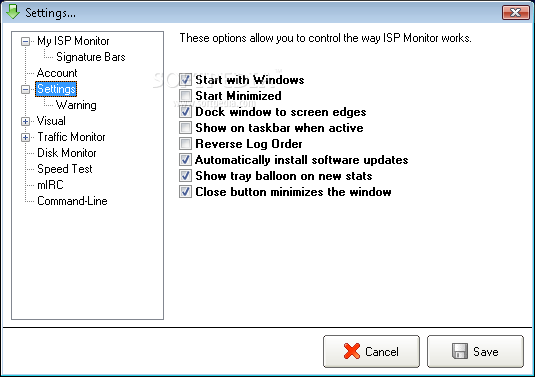
Pokud chcete něco lehkého, co vám pomůže snadno sledovat rychlost internetu, můžete určitě využít tento bezplatný nástroj s názvem ISP monitor. Pomůže vám získat skutečnou rychlost připojení, za kterou skutečně platíte. Poskytuje vám monitorování síťového provozu v reálném čase, zatímco integrovaná funkce sledování provozu zobrazuje aktuální rychlost sítě pomocí 3 jednotlivých grafických režimů. Skvělé je, že všechny tři režimy lze přizpůsobit vašim potřebám.
Program také zobrazuje procento dat použitých z vašeho celkového limitu a umožňuje jeho vyladění, než dosáhne stanoveného limitu. Limity nahrávání a stahování můžete nastavit úpravou nastavení programu. Máte také zařízení, kde můžete zvolit, aby program odpojil síťové připojení, jakmile dosáhne nastavené prahové hodnoty. Je to čistý a jednoduchý nástroj, který neobsahuje žádné viry ani spyware.
Stažení:http://www.softpedia.com/get/Network-Tools/Bandwidth-Tools/ISP-Monitor.shtml
Kompatibilita: Windows 10/8/7 / Vista / XP
Pokud jde o monitorování šířky pásma vašeho počítače, nemůže existovat lepší aplikace než BitMeter 2. Tato snadno použitelná a bezplatná aplikace vám umožňuje sledovat rychlost internetu pomocí plovoucího grafu. Tyto grafy zobrazují rychlost nahrávání a stahování vašeho síťového připojení, která je dodávána s jednoduchým textem a je snadno sledovatelná.
Přestože je zcela zdarma a jeho funkce nejsou časově omezené, je dokonce bez jakéhokoli spywaru a adwaru. Umožňuje vám přizpůsobit barvu a průhlednost obrazovky. Přestože se jedná o malou aplikaci, nabízí opravdu skvělé funkce a informace. Zobrazuje přehled hodinové, denní a měsíční analýzy vaší síťové aktivity a dokonce shromažďuje zvukové výstrahy, které můžete uspořádat podle rozměrů a směru přenosu.
Integrovaná kalkulačka navíc pomáhá vypočítat velikost a rychlost stahování a nahrávání. Nejen to, můžete dokonce nastavit ruční nebo automatické zálohy aplikace, které pomáhají obnovit historii a nastavení aktivit, a bez námahy nakonfigurovat okno s kompozicí omezení ISP.
Kompatibilita: Windows 2000 / XP / Vista / Server 2008/7
Stažení: http://download.cnet.com/BitMeter-2/3000-2381_4-10398686.html